
Агуулгын хүснэгт:
- Зохиолч John Day [email protected].
- Public 2024-01-30 11:00.
- Хамгийн сүүлд өөрчлөгдсөн 2025-01-23 15:00.

ШУУРХАЙ МЭДЭЭ (2021 оны 4 -р сар): Би удаан хугацааны турш Bluetooth хувилбар хийхийг хүсч байсан бөгөөд одоо надад энэ технологи бий! Хэдэн долоо хоногийн дараа хэвлэгдэх үед энэ тухай сонсохыг хүсвэл намайг дагаарай. Энэ нь ижил төрлийн хайрцаг, ижил товчлуурыг ашиглах боловч ProMicro-ийн оронд ESP-WROOM-32 ашиглах бөгөөд танд LiPo батерей (хамгийн багадаа 500 мАч) хэрэгтэй болно. Та эдгээрийг бэлэн хэлбэрээр захиалж болно.
Царт тахлын өмнө бидний цөөхөн хүн Zoom -ийн талаар сонсож байсан. Одоо энэ нь бидний ихэнх хүмүүсийн өдөр тутмын амьдралын нэг хэсэг болсон.
Хэрэв та зүгээр л бусад хүмүүсийн уулзалтад оролцож байгаа бол энэ нь амархан. Мэдээжийн хэрэг, энэ нь баригдсан шалтгаануудын нэг юм. Гэхдээ өөр нэг шалтгаан нь энэ нь үнэхээр хүчтэй юм. Та үүнийг өөрийн хуралд бүрэн ашиглаж эхэлмэгц дэлгэц, танилцуулга, хөгжим, видео, самбараа хуваалцаж, оролцогчдоо удирдах боломжтой болно.
Эдгээр хэрэглээний заримын хувьд та дэлгэцэн дээрээ 2 эсвэл 3 програмыг жонглёрдож магадгүй бөгөөд энэ нь нэлээд төвөгтэй болж магадгүй юм. Манай сүмд, бусад олон хүмүүсийн нэгэн адил, бид үйлчилгээгээ онлайнаар зохион байгуулж, сүүлд нь зарим оролцогчид онлайнаар, сүмийн бусад гишүүдтэй "холимог горимд" хамрагдаж байна. Zoom, оролцогчдын дууг хааж, дууг хураах, магадгүй нэг эсвэл хэд хэдэн камерыг хянахаас гадна уулзалтын эзэн нь дууллын үг, хариулт өгөх тусгай проекцийн програм хангамж, ихэвчлэн медиа тоглуулагч ба/эсвэл Powerpoint-ийг ажиллуулах ёстой. Ийм уулзалт хэвийн явагдахын тулд танд чадах бүх тусламж хэрэгтэй болно!
Тиймээс би энэ жижиг хайрцгийг бүтээсэн. Энэ нь USB порт руу залгаж, гарыг дуурайж, 6 Zoom товчлуурыг үүсгэдэг бөгөөд энэ нь надад хамгийн хэрэгтэй санагддаг. Хэрэв та хүсвэл өөр програмын товчлуурыг өөр програмаар хялбархан өөрчилж болно, эсвэл өөр өөр програмын хувьд халуун товчлуур үүсгэх боломжтой.
Би энэ төслийг USB дууны хяналт ба Caps Lock LED дээр үндэслэсэн бөгөөд үүний кодыг оруулсан боловч идэвхгүй болгосон. Хэрэв та хүсвэл үүнийг идэвхжүүлж, эргүүлэх дууны хяналт ба том товчлуур, гүйлгэх цоож, тоон түгжигч LED -ийг нэмж болно.
Хангамж:
Нийт зардал 10 фунт стерлингээс бага байж болно. Бүрэлдэхүүн хэсгүүдийн жагсаалт маш энгийн:
- Arduino Pro Micro
- 6 товчлууртай унтраалга
- Хайрцаг
- MicroUSB кабель
- Солонгийн өнгийн тууз кабелийн богино урт.
Танд бас хэрэгтэй болно:
- Гагнуурын төмөр, гагнуур, утас таслагч, хуулагч
- Шошго хэвлэгч
- Халуун хайлмал цавуу буу.
Зарчмын хувьд та өөр Arduino ашиглаж болох бөгөөд зарим нь арай хямд байдаг. Гэхдээ танд кодын нэмэлт номын сан, магадгүй нэмэлт бүрэлдэхүүн хэсгүүд хэрэгтэй болно, тиймээс энэ нь үнэ цэнэтэй зүйл биш юм.
Би Far Eastersn-ийн худалдагчаас өөр өнгийн 6 товчлууртай унтраалга авсан бөгөөд энэ нь хамгийн тохиромжтой байв. EBay-аас "12 мм дугуй товчлууртай товчлуур солих" эсвэл "PBS-33b" гэсэн хайлтыг хайж олох хэрэгтэй. Эдгээр нь эерэг эерэг үйлдэлтэй байдаг - гэнэтийн товчлуур дарах ямар ч боломж байхгүй.
Хайрцгийн хувьд ABS хуванцар төслийн хайрцаг нь хамгийн тохиромжтой байх болно, гэхдээ би тохирох хэмжээтэйг олж чадаагүй. Би хуурцаг соронзон хальсны хайрцаг ашиглах талаар бодож үзсэн боловч дараа нь миний анхны үеийн Raspberry Pi орж ирсэн хайрцгийг олсон.
Та ямар ч холбох утас ашиглаж болно, гэхдээ солонгын тууз кабель нь үүнийг хялбар болгодог. Би тохирох хайрцгийг олж авахаасаа өмнө туршилтын товчлуурыг дэмжихийн тулд ашигладаг байсан тул би зузаан зэс утсыг ердийн товчлуурын холболтод ашигласан.
Алхам 1: Хайрцаг

Хайрцагны хувьд янз бүрийн боломжууд байдаг бөгөөд та илүү ихийг бодож үзэх боломжтой байж магадгүй юм.
- ABS төслийн хайрцгийг түлхэх товчлуурыг өрөмдөхөд хялбар боловч миний олж мэдсэн бүх зүйл хэт том эсвэл хэт жижиг байв. Хамгийн ойрын зайтай 9V батерейны тасалгаа байдаг боловч товчлуурын шошгонд тийм ч их зай үлдээхгүй байсан.
- Кассетны соронзон хальсны хайрцаг (эсвэл анхны үеийн Raspberry Pi -ийн хайрцаг) нь ойролцоогоор хэмжээтэй боловч хуванцар нь нимгэн, хэврэг бөгөөд хагаралгүй жижиг нүхийг өрөмдөхөд хэцүү байдаг. (Миний уурхай хагарсан, хэт наалдамхай эсвэл хэт исэлгүй давирхай нь хуванцартай маш сайн наалддаггүй. Хувцасны жижиг хагархай хэсгийг голчлон нэг товчлуур дээр дардаг.) Хэрэв та наалдамхай шошго наасан бол хагарах эрсдэл багатай байж магадгүй юм. өрөмдлөг хийхээс өмнө хоёр тал. Чиглүүлэгч ашиглах нь илүү амжилттай байж магадгүй, эсвэл жижиг нүх өрөмдөж, дремелээр томруулж магадгүй юм.
- Хэрэв та 3D принтер ашиглах боломжтой бол хүссэн хэмжээтэй хайрцгийг хийж болно, эсвэл нимгэн фанераар хийсэн хайрцгийг лазераар хайчилж болно.
Хэрэв та надтай ижил товчлуурыг ашиглавал 15 мм хэмжээтэй зургаан нүх гаргах шаардлагатай болно. Тэдгээрийн хооронд хангалттай зай тавь, ингэснээр та тус бүрийн доор шошго байрлуулж болно.
Arduino -ийг хайрцгийн ёроолд байрлуулж, хажуу талуудын нэг хүртэл санал болго. MicroUSB холбогчийг цухуйх нүх гарга.
Алхам 2: Цахилгааны утас холбох


Arduino Pro Micro -г сайтар шалгаж, 8, 9, 10 ба A0, A1 ба A2 гэж тэмдэглэгдсэн холболтуудыг тодорхойл. Туузан кабелийн хүрэн, улаан, улбар шар, шар, ногоон, цэнхэр өнгийн туузыг ашиглан 1 -ээс 6 хүртэлх товчлууруудыг нэг холбогчтой холбоно уу.
Бүх 6 товчлуурын үлдсэн холбогчийг утсаар холбож, дараа нь ягаан тууз ашиглан GND гэж тэмдэглэгдсэн Arduino холбогч руу холбоно уу.
Та одоо Arduino -г зөв байрлалд нь байрлуулах боломжтой бөгөөд түүний нүхээр microUSB холбогч цухуйсан байна. Үүнийг халуун хайлсан цавуугаар цөөхөн хэдэн дуслаар байрлуул.
Та товчлууруудыг шошго хэвлэгчээр шошголж болно, эсвэл хэрэв лазер хайчлах хайрцаг бол та шошгыг лазераар шатааж болно.
Алхам 3: Програмчлал

Хэрэв та Arduino -г өмнө нь ашиглаж байгаагүй бол Arduino IDE -ийг Arduino Download сайтаас татаж аваад суулгах хэрэгтэй болно.
ZoomButtons.ino файлыг татаж аваад хоёр удаа дарна уу. Arduino IDE -ийг эхлүүлэх бөгөөд ZoomButtons.ino нь ZoomButtons нэртэй хавтсанд байх ёстой гэж хэлнэ. OK дарна уу.
Arduino -ийн дээд хэсэгт байрлах цэсийн жагсаалтаас Хэрэгсэл - Номын санг удирдах … гэснийг сонгоно уу.
Хайлтын талбарт HID-Project гэж бичээд Enter дарна уу. HID-Project by NicoHood гарч ирэх үед Суулгах товчийг дарна уу. Та одоо Номын сангийн менежерийг хааж болно.
Унждаг цэснээс Tools - Board - SparkFun AVR самбарыг сонгоод SparkFun Pro Micro -г сонгоно уу.
Хэрэв та SparkFun AVR самбарыг харахгүй байгаа бол түүний оронд удирдах зөвлөлийг сонгоно уу. Энэ нь Номын сангийн менежертэй их адилхан харагдаж байна. Sparkfun AVR самбарыг хайж олоод суулгаарай. Та одоо дээрх шиг SparkFun Pro Micro -г сонгож болно.
Багаж хэрэгслийн цэсийн дор Board: Sparkfun Pro Micro гэж хэлэх ёстой. Хулганаа доорх Процессорын шугам дээр дарж, хэрэв сонгогдоогүй бол ATmega32U4 (5V, 16MHz) -ийг сонгоно уу.
Процессорын доор портыг сонгоод аль цуваа портуудыг (хэрэв байгаа бол) жагсаасан болохыг анхаарна уу.
Одоо Zoom хяналтын хайрцгаа microUSB кабелиар залгаарай. Та Tools - Port -ийг сонгохдоо одоо дахиад нэг сериал портыг харуулах ёстой. Үүнийг сонгоно уу.
Бүх зүйлийг хийсний дараа та кодыг хөрвүүлж, Arduino дээрээ байршуулахад бэлэн байх ёстой. Дээд цэснээс Sketch - Upload (Программист ашиглан байршуулах биш) -ийг сонгоно уу. Arduino IDE -ийн доод хэсэгт та ноорогоо эмхэтгэж, дараа нь "Бүгдийг хооронд нь холбож байна …" гэж харах бөгөөд удалгүй таны хөрвүүлсэн кодыг байршуулахыг оролдох болно. Та байршуулахдаа кодыг баталгаажуулж байхдаа # тэмдгийн цувралыг харах ёстой. Хэрэв бүх зүйл сайн байвал эцэст нь "avrdude дууссан. Баярлалаа" гэж хэлэх ёстой. (Үүнд маш эелдэг хандаж байна!)
Асуудлууд?
Pro Micro нь ихэвчлэн сайн ажилладаг боловч ноорогоо үүнд оруулах нь жаахан ааштай байж болно. Хэдэн жилийн өмнө миний USB дууны хяналтанд өмнө нь ашиглаж байсан хувилбар нь ачаалах төхөөрөмжийн өмнөх хувилбартай байсан бөгөөд дахин тохируулах товчийг шаарддаг боловч энэ нь одоогийн хувилбаруудад шаардлагагүй юм. Хэрэв танд асуудал байгаа бол та энэ зааврын дагуу байршуулах зааврыг туршиж үзэх боломжтой. Энэ нь ачаалагчнаас хамааралгүй өөр аргыг өгдөг.
Алхам 4: Zoom ашиглан Zoom товчлуурыг ашиглах
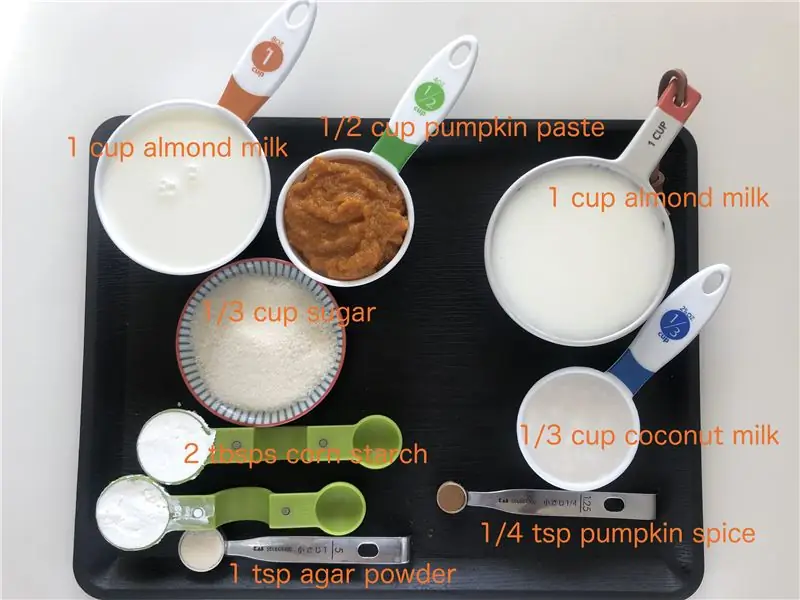
Zoom дээр баруун дээд буланд байгаа тохиргооны дугуйны дүрс дээр дараад гарын товчлолыг сонгоно уу. Таны ашиглахыг хүссэн товчлол бүрийн эсрэг Enable Global Shortcut сонголтыг сонгоно уу. Энэ нь та өөр програмтай харьцаж байсан ч гэсэн гарын товчлолыг Zoom таньж, ажиллуулах болно гэсэн үг юм.
Хэрэв товчлуурын товчлуурын хослол нь өөр програмтай нэгэн зэрэг ашиглагдах магадлалтай бол та товчлуурын хослолыг сонгоод өөрчилж болно. Дараа нь та Arduino -ийн ноорогыг тааруулахын тулд өөрчлөх хэрэгтэй болно.
Алхам 5: Өөрчлөлт ба цаашид авч үзэх
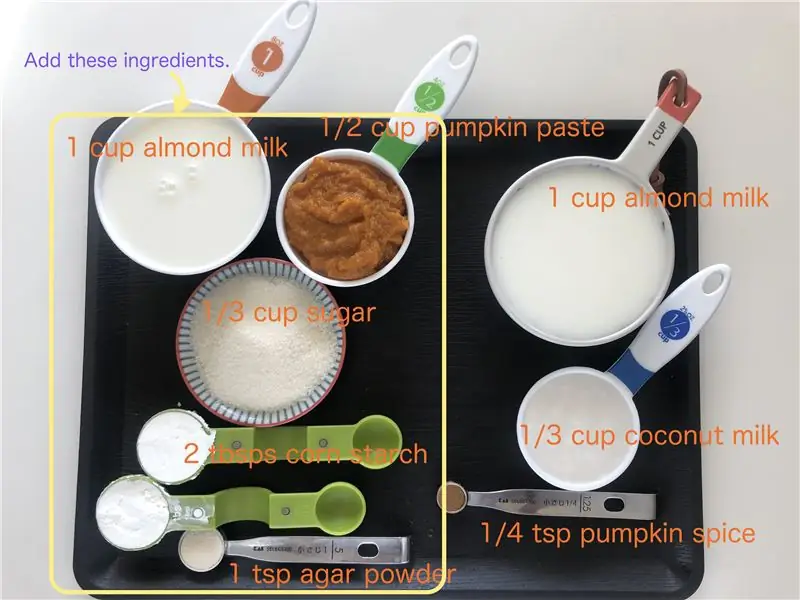
Товчлуурын хослолыг өөрчлөх
Хэрэв та өөр өөр Zoom товчлууруудад товчлуур өгөхийг хүсч байвал Arduino -ийн ноорогыг өөрчлөхөд хялбар байдаг. Arduino -ийн ноорогоор гүйж очоод шугам руу очно уу
унтраалга (i) {
Тэмдэглэл бүрийн доор 0 -ээс 5 хүртэлх дугаартай 6 товчлуурын аль нэгэнд зориулсан товчлуурын хослол байдаг. Өөрчлөх товчлууруудын аль нэгэнд (Shift, Ctrl, Alt) BootKeyboard.press болон Boot. Keyboard.release функцууд энэ товчлуурыг дарах буюу суллах болно. тус тус Бусад түлхүүрүүдийн хувьд BootKeyboard.write функц дарж түлхүүрийг шууд гаргадаг.
Бусад түлхүүрүүдийн кодын жагсаалтыг авахын тулд Arduino фолдероо File Explorer (ихэвчлэн Миний баримт бичиг / Arduino) ашиглан нээгээд / HID-Project / src / KeyboardLayouts руу очно уу. Notepad ашиглан сайжруулсан Keylayouts.h -ийг нээнэ үү.
Хэрэв та эмхэтгэх гэж байгаад алдаа гарвал алдаагаа дахин шалгаарай. Шугамын төгсгөлд цэг таслал байхгүй байх нь хачирхалтай хаалт шиг маш түгээмэл алдаа юм. Та завсарлага алдаагүй байгаа эсэхийг шалгаарай; тохиолдол бүрийн төгсгөлд хийсэн мэдэгдэл. Хэрэв та үүнийг хийвэл зүгээр л ажиллуулаад дараагийн товчлуурын хослолыг хийх болно.
Хэрэв энэ нь ажиллаж байгаа гэдэгт итгэлтэй биш байгаа бол
Хэрэв шилжүүлгийн мэдэгдлийн дараа та #if 1 -ийг #if 0 болгон өөрчилсөн бол товчлуурын хослолын оронд тухайн товчлууруудын 0 -ээс 5 хүртэлх цифрүүдийг үүсгэх болно. Хэрэв та Notepad ажиллуулбал эдгээрийг харах болно.
Танд дууны хяналт эсвэл cap/scroll/numlock LED хэрэгтэй байна уу?
Arduino ноорог нь миний USB дууны хяналт ба Caps Lock LED Instructable кодыг агуулдаг.
Ноорогны дээд талд ойрхон 3 мөрийг харах болно
//#VOLUME тодорхойлох
// #KYBDLEDS тодорхойлох #ZOOMBTNS -ийг тодорхойлох
Давхар ташуу зураасыг устгах замаар VOLUME ба/эсвэл KYBDLEDS мөрүүдийг тайлбарлахад л хангалттай.
Нэмэлт бүрэлдэхүүн хэсгүүдийг хэрхэн яаж холбох талаар миний бусад зааварчилгаанаас үзнэ үү.
Зөвлөмж болгож буй:
Томруулах уулзалтын физик хаах товчлуур: 7 алхам (зурагтай)

Томруулах уулзалтыг физик байдлаар хаах товчлуур: Хэрэв та ажил эсвэл сургуульд томруулах уулзалт ашигладаг бол энэ товчлуур танд зориулагдсан болно! Дуугүй болгохын тулд товчлуурыг дарна уу, эсвэл хурлаас гарахын тулд товчлуурыг дарна уу (эсвэл хэрэв та хөтлөгч бол үүнийг дуусгана уу). Үүний гайхалтай зүйл бол таны Zoom windo байсан ч гэсэн ажилладаг
ЦАХИЛГААН ХУРДЫН ХЯНАЛТЫН ХЯНАЛТЫН СОНГОЛЫН ГЕНЕРАТОРЫН АЛТЕРНАТИВ (ESC): 7 алхам

ЦАХИЛГААН ХУРДЫН ХЯНАЛТЫН ХЯНАЛТЫН ХЯНАЛТЫН ГЕНЕРАТОРЫН өөр хувилбар (ESC): Хэсэг хугацааны өмнө би YouTube суваг дээрээ салхин цахилгаан үүсгүүр хэрхэн хийхийг харуулсан видеог (https://www.youtube.com/watch?v=-4sblF1GY1E) нийтэлсэн. сойзгүй DC мотороос. Би видеог испани хэл дээр хийсэн бөгөөд энэ хөдөлгүүрийг түүнд өгсөн гэж тайлбарласан
Компьютерийн хяналтын хайрцаг: 10 алхам (зурагтай)

Компьютерийн хяналтын хайрцаг: Сайн байцгаана уу, би энэ хайрцгийг " сайжруулах " миний компьютер, түүнтэй хамт та интернет холболт, аудио гаралт, микрофоны оролтыг сольж болно. Та мөн компьютерийн хайрцагны хайрцаг бүрийг асааж, унтрааж, хурдыг нь хянах боломжтой
Барби хайрцаг: таны Mp3 тоглуулагчийн өнгөлөн далдалсан хайрцаг/ Boom хайрцаг: 4 алхам (зурагтай)

Барби хайрцаг: таны Mp3 тоглуулагчийн өнгөлөн далдалсан хайрцаг/ Boom хайрцаг: Энэ бол таны mp3 тоглуулагчийн хамгаалалттай үүргэвч бөгөөд чихэвчний үүрийг дөрөвний нэг инч болгон хөрвүүлдэг, унтраалгын товчлуур дээр тэсрэх хайрцаг болж чаддаг. таны mp3 тоглуулагчийг ерээд оны эхэн үеийн соронзон хальсны тоглуулагч эсвэл үүнтэй төстэй хулгай багатай болгож хувиргадаг
Гэрэл зурагчийн томруулах цэгийг бий болгох: 9 алхам (зурагтай)

Гэрэл зурагчийн томруулах цэгийг бий болгох: Гэрэл зурагчин томруулах цэг нь дотоод ирмэгээр хэлбэржүүлж, тохируулагдсан торхоор төвлөрүүлэх боломжтой хатуу ирмэгийн гэрэл үүсгэдэг. Тэдгээр нь ерөнхийдөө нэлээд үнэтэй байдаг тул энэ нь ойролцоогоор 100 доллараар барих оролдлого юм
